1、在插入选项卡中点击图片,选择其中的本地图片,插入一张合适的背景图片。

2、选中背景图片,鼠标拖动调整其大小,放置在如图所示得位置。

3、在插入选项卡中点击形状,选择其中的矩形。

4、在页面上绘制出两个大小一致的矩形,放置在图片的右侧。

5、选中矩形,在绘图工具中点击填充,选择灰色和黄色进行填充,并设置为无边框。
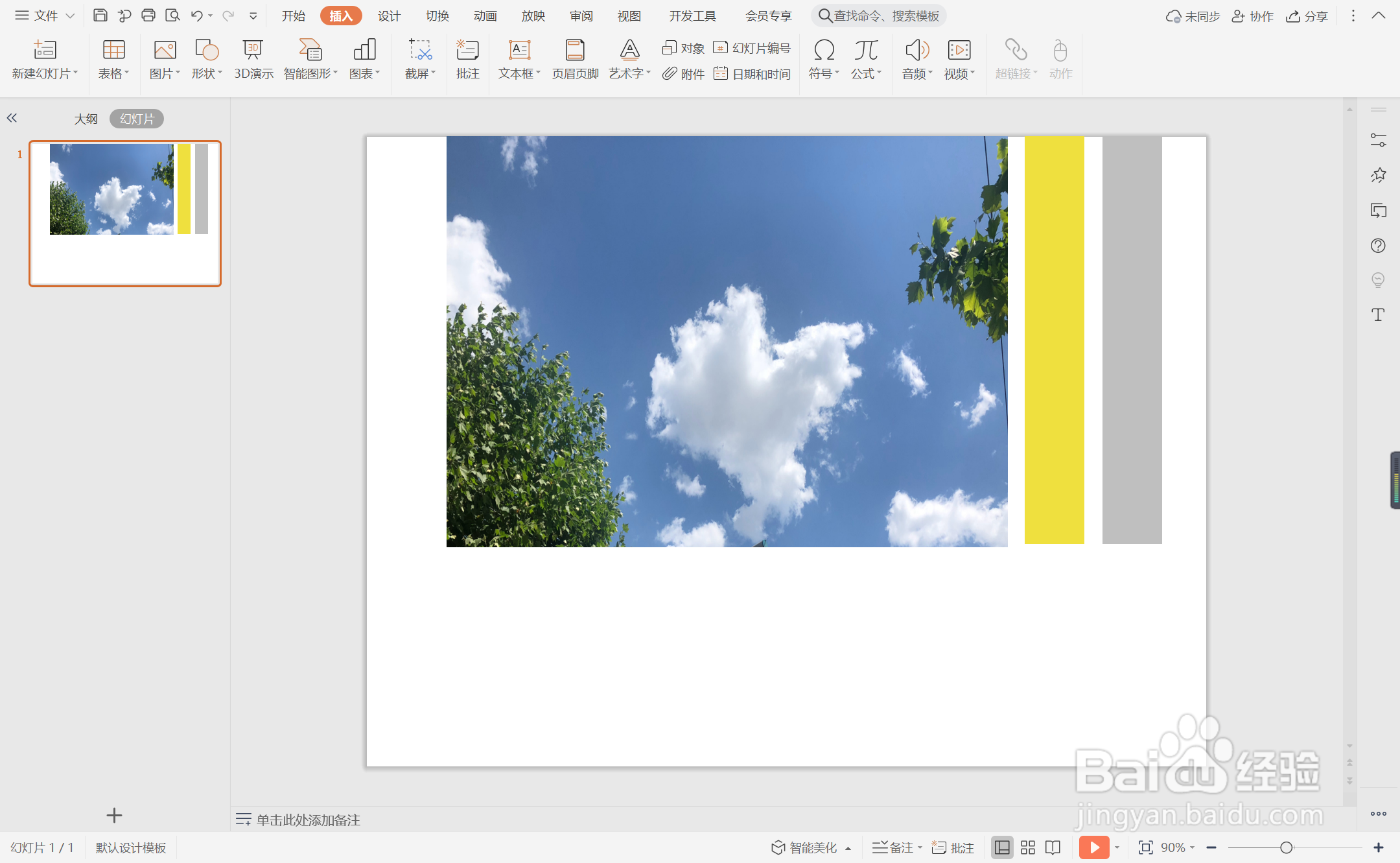
6、最后,在图片的右侧输入封面的标题,这样灰黄色系几何风封面就制作完成了。


时间:2024-10-16 01:08:01
1、在插入选项卡中点击图片,选择其中的本地图片,插入一张合适的背景图片。

2、选中背景图片,鼠标拖动调整其大小,放置在如图所示得位置。

3、在插入选项卡中点击形状,选择其中的矩形。

4、在页面上绘制出两个大小一致的矩形,放置在图片的右侧。

5、选中矩形,在绘图工具中点击填充,选择灰色和黄色进行填充,并设置为无边框。
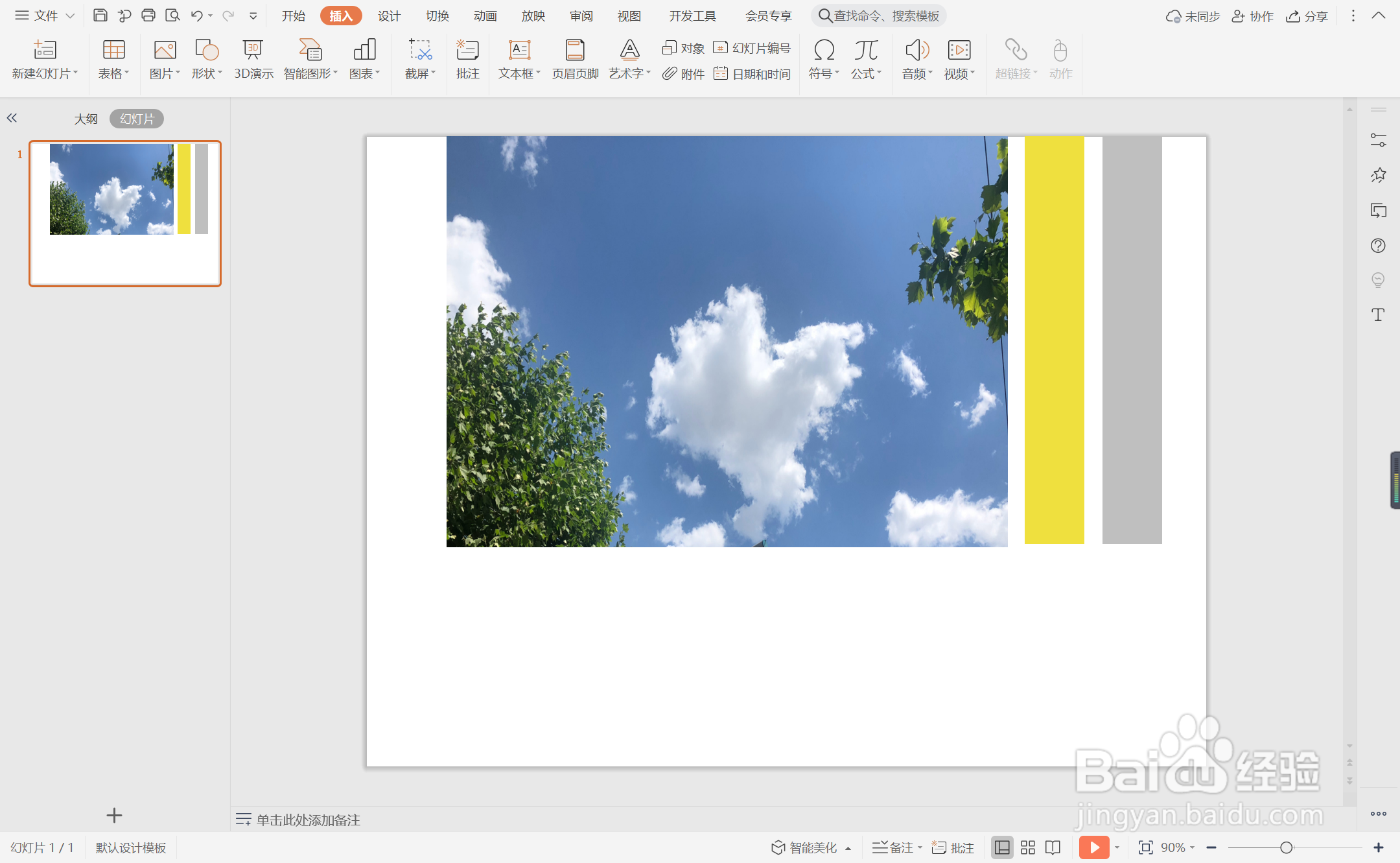
6、最后,在图片的右侧输入封面的标题,这样灰黄色系几何风封面就制作完成了。


